|
|
Windows 10でごみ箱から一部のファイルやフォルダーだけ削除する方法 | ||
Windows 10でごみ箱から一部のファイルやフォルダーだけ削除する方法 |
|
Q&A番号:021029 更新日:2025/04/24 |
 | Windows 10で、ごみ箱から一部のファイルやフォルダーだけ削除する方法について教えてください。 |
 | ごみ箱に入っているファイルやフォルダーから一部だけを選択して、パソコンから完全に削除できます。 |
はじめに
Windows 10では、ファイルやフォルダーを削除するとごみ箱に入ります。
ごみ箱に入れたファイルやフォルダーは、まだデータは完全に削除されていません。ごみ箱から削除することで、パソコン上からデータを完全に削除することができます。
ごみ箱に入っているファイルやフォルダーは、削除したいデータを選択することで一部だけ削除することができます。
※ ごみ箱から削除したあとは復元できなくなるので注意してください。
※ Windows 10のアップデート状況によって、画面や操作手順、機能などが異なる場合があります。
操作手順
Windows 10でごみ箱から一部のファイルやフォルダーだけ削除するには、以下の操作手順を行ってください。
デスクトップにある「ごみ箱」をダブルクリックします。
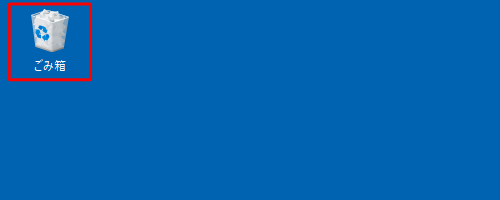
「ごみ箱」が表示されます。
一覧から、削除したい任意のファイルやフォルダーをクリックし、「ホーム」タブをクリックします。
ここでは例として、「Sample2」をクリックし、「ホーム」タブをクリックします。
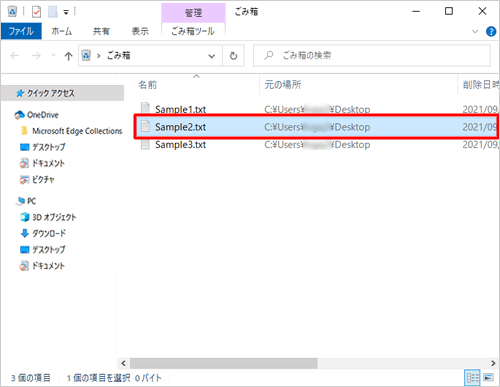
補足
連続して並んでいる複数のデータを選択する場合は、先頭のデータをクリックしたあと、キーボードの「Shift」キーを押しながら最終データをクリックします。
連続していない複数のデータを選択する場合は、キーボードの「Ctrl」キーを押しながら、選択したいデータをそれぞれクリックします。
表示されたリボンから、「整理」グループの「削除」をクリックします。
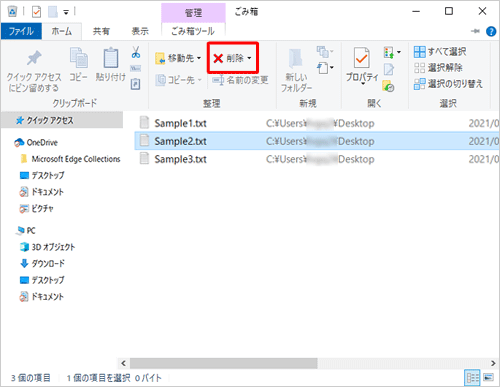
「このファイルを完全に削除しますか?」というメッセージが表示されるので、「はい」をクリックします。

以上で操作完了です。
ごみ箱から選択した一部のファイルやフォルダーだけ削除されたことを確認してください。
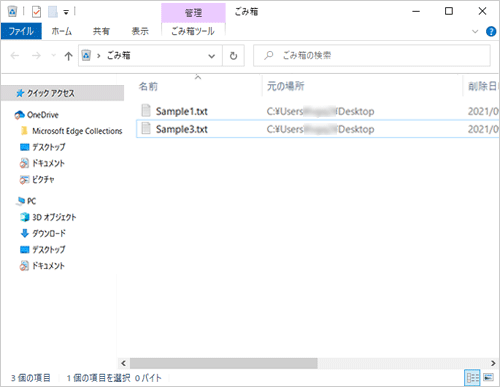
Q&Aをご利用いただきありがとうございます
この情報はお役に立ちましたか?
お探しの情報ではなかった場合は、Q&A検索から他のQ&Aもお探しください。
 Q&A検索 - トップページ
Q&A検索 - トップページ
 パソコン用語集
パソコン用語集
|
|
|


 Windows 11でごみ箱から一部のファイルやフォルダーだけ削除する方法
Windows 11でごみ箱から一部のファイルやフォルダーだけ削除する方法








